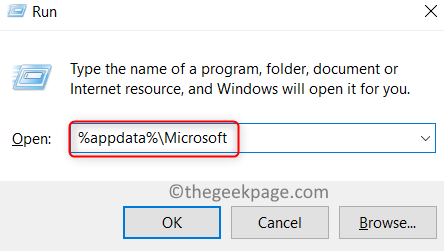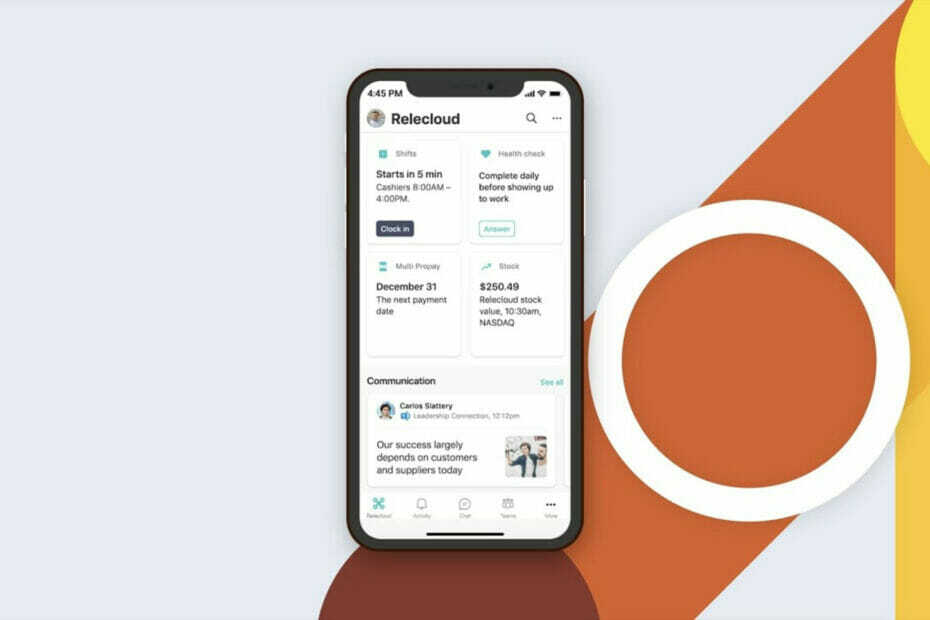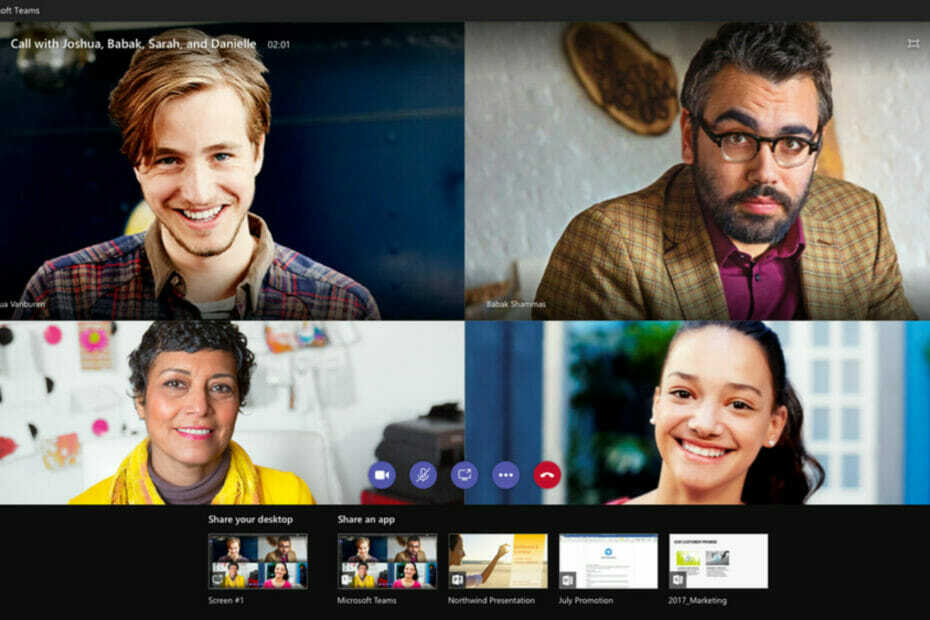- A Microsoft Teams hatékony, megbízható és biztonságos együttműködési platform kis- és nagyvállalatok számára egyaránt
- Szervezetének Microsoft Teams-fiókjához való hozzáféréshez jóváhagyott hitelesítő adatokra van szükség
- Ha nem tud bejelentkezni a Microsoft Teams-be, mert az eszköz folyamatosan dob különféle hibák, ez az útmutató a válasz a problémáira
- Látogatás a Microsoft Teams Hub további útmutatókért, valamint tippekért és trükkökért, hogyan válhat az MS Teams energiafelhasználójává

Ez a szoftver kijavítja a gyakori számítógépes hibákat, megvédi Önt a fájlvesztésektől, a rosszindulatú programoktól, a hardverhibáktól és optimalizálja a számítógépet a maximális teljesítmény érdekében. A számítógéppel kapcsolatos problémák megoldása és a vírusok eltávolítása most 3 egyszerű lépésben:
- Töltse le a Restoro PC-javító eszközt amely a szabadalmaztatott technológiákkal érkezik (szabadalom elérhető itt).
- Kattintson a gombra Indítsa el a szkennelést hogy megtalálja azokat a Windows problémákat, amelyek PC problémákat okozhatnak.
- Kattintson a gombra Mindet megjavít a számítógép biztonságát és teljesítményét érintő problémák kijavításához
- A Restorót letöltötte 0 olvasók ebben a hónapban.
A Microsoft Teams előírja a felhasználók számára, hogy a szoftverük eléréséhez a szervezetük által jóváhagyott bejelentkezési adatokkal jelentkezzenek be. Néhány felhasználó azonban beszámolt a Microsoft Teams bejelentkezési hiba közben jelentkezett be. Ez a probléma több okból is felmerülhet, elsősorban a hálózati problémák.
Más felhasználók hasonló problémákról számoltak be a Microsoft Közösség fórum:
Hasonló problémát tapasztalunk a vállalati E5 licencekkel is. Néhány felhasználó CAN bejelentkezhet, mások egyszerűen bejelentkezési hibát kapnak. Nincs értelme, mivel egyértelműen engedélyezve van, mivel egyesek bejelentkezhetnek. Ellenőriztem, hogy van-e engedélyük. Minden javaslatot értékelni fogunk.
Ha ez a probléma is aggasztja, akkor erre a cikkre van szüksége. Itt felsoroltunk néhány megoldást a Microsoft Teams bejelentkezési problémáinak megoldására több platformon.
Mit tehetek, ha MAz icrosoft Teams nem jelentkezik be?
1. Ellenőrizze a hálózati problémákat

Hálózati kapcsolat módosítása
- Ha irodájában több hálózati kapcsolat van, akkor bontsa a kapcsolatot az aktuális hálózattal.
- Próbáljon meg csatlakozni különböző internetes forrásokhoz.
- Indítsa el a Microsoft Teams alkalmazást, és próbáljon meg bejelentkezni.
- Ha sikeresen bejelentkezik, bontsa a kapcsolatot, és csatlakozzon újra az eredeti hálózathoz.
- Ellenőrizze, hogy a kapcsolat működik-e most.
Használjon mobilhálózatot
- Ha okostelefonján próbál bejelentkezni a Microsoft Teams szolgáltatásba, kapcsolja ki Wi-Fi.
- Engedélyezze a mobiladatokat, majd próbáljon meg bejelentkezni.
- Ha sikeresen bejelentkezik, csatlakozzon a Wi-Fi hálózathoz, és ellenőrizze a fejlesztéseket.
A hálózati kapcsolat megváltoztatása segíthet a Microsoft Teams problémájának megoldásában.
Internetkapcsolata korlátozott a Windows 10 rendszeren? Kövesse az útmutató egyszerű lépéseit, és gyorsan javítsa ki.
2. Ellenőrizze a szolgáltatással kapcsolatos problémákat

- Ha a Microsoft Teams asztali kliens nem működik, próbálja meg elérni a webklienst. Innen érheti el csapatok.microsoft.com.
- Ha a webes kliens sem működik, próbáljon meg okostelefonnal bejelentkezni.
- Abban az esetben, ha a Microsoft Teams dolgozik az okostelefonon, akkor valószínűleg ügyfélspecifikus probléma.
- Ha a bejelentkezési probléma továbbra is fennáll az okostelefon-alkalmazásban, keresse meg a Microsoft Teams fórumait a szolgáltatással kapcsolatos frissítésekkel kapcsolatban.
- Ellenőrizze az Office 365 rendszergazdai portálját, hogy van-e szolgáltatással kapcsolatos frissítés.
- Alternatív megoldásként a szolgáltatással kapcsolatos összes frissítést beszerezheti a Microsoft Teams közösségi médiafiókjaiból.
- Ha szolgáltatással kapcsolatos probléma, akkor nem kell semmit sem tennie. A probléma néhány órán belül automatikusan megoldódik.
3. Egyéb megfontolandó megoldások

- Győződjön meg arról, hogy a idő és dátum a rendszeren helyes. A biztonságos webhelyek elutasíthatják a számítógép gyanús kapcsolódását.
- Dolgozzon az informatikai rendszergazdával, és győződjön meg arról, hogy más alkalmazások vagy tűzfal nem a hozzáférés blokkolása.
- Vegye fel a kapcsolatot az IT-rendszergazdával, hogy megbizonyosodjon arról, hogy szervezete megfelel-e az Azure Active Directory konfigurációs házirendjének.
- Ellenőrizze, hogy a Windows hitelesítő adatai megegyeznek-e az Office 365 hitelesítő adatokkal.
- Letiltás VPN kliens és a böngésző VPN kiterjesztések kapcsolat létesítésére.
Következtetés
A Microsoft Teams bejelentkezési hibája gyakori probléma, és általában akkor fordul elő, amikor a Microsoft Teams szolgáltatás ideiglenesen nem érhető el. A bejelentkezési hiba könnyedén történő kijavítása érdekében azonban egyenként hajtsa végre a cikk összes lépését.
Az alábbi megjegyzésekben tudassa velünk, melyik javítás segített megoldani a problémát. Hagyjon ott további kérdéseket vagy javaslatokat.
- A bejelentkezési képernyőn írja be a kívánt e-mail címet, majd nyomja meg a Bejelentkezés gombot
- Amikor a rendszer kéri a jelszavának megadását, válassza a Bejelentkezés másik fiókkal lehetőséget
- Írja be a Microsoft Teams-fiókhoz társított e-mailt és az új jelszót.
 Még mindig vannak problémái?Javítsa ki őket ezzel az eszközzel:
Még mindig vannak problémái?Javítsa ki őket ezzel az eszközzel:
- Töltse le ezt a PC-javító eszközt Nagyszerűnek értékelte a TrustPilot.com oldalon (a letöltés ezen az oldalon kezdődik).
- Kattintson a gombra Indítsa el a szkennelést hogy megtalálja azokat a Windows problémákat, amelyek PC problémákat okozhatnak.
- Kattintson a gombra Mindet megjavít hogy megoldja a szabadalmaztatott technológiákkal kapcsolatos problémákat (Exkluzív kedvezmény olvasóinknak).
A Restorót letöltötte 0 olvasók ebben a hónapban.
Gyakran Ismételt Kérdések
Számos oka lehet annak, hogy a felhasználók nem férhetnek hozzá Microsoft Teams-fiókjukhoz: a szolgáltatás nem működik, a hitelesítő adatok helytelenek, vagy a vállalat még nem hagyta jóvá, vagy a fiók már nem aktív.
A Microsoft Teams jelszavának visszaállításához kövesse az alábbi lépéseket: lépjen az adminisztrációs központba, és keresse meg a Felhasználók> Aktív felhasználók menüpontot. Itt megtalálja a vállalat összes aktív felhasználójának listáját. Egyszerűen válassza a Jelszó visszaállítása lehetőséget, és kövesse a képernyőn megjelenő utasításokat az új jelszó érvényesítéséhez.
Ha nincs minden adat teljesen szinkronizálva, a felhasználók néha bejelentkezési hibákat tapasztalhatnak a Microsoft Teams jelszavának megváltoztatása után. Megkerülő megoldásként tegye ezt:
- A bejelentkezési képernyőn írja be a kívánt e-mail címet, majd nyomja meg a Bejelentkezés gombot
- Amikor a rendszer kéri a jelszavának megadását, válassza a Bejelentkezés másik fiókkal lehetőséget
- Írja be a Microsoft Teams-fiókhoz társított e-mailt és az új jelszót.